Události živého týmu: Zakázat anonymní dotazy

V současnosti není možné zakázat anonymní dotazy na živých událostech Microsoft Teams. I registrovaní uživatelé mohou posílat anonymní dotazy.
Oznámení jsou skvělý způsob, jak zůstat informováni, ale občas se mohou vymknout kontrole. Totéž platí pro váš účet na Instagramu. Pokud už máte dost upozornění, která dostáváte, je čas je vypnout nebo pozastavit.
Dobrou zprávou je, že to není dlouhý proces, a pokud je budete chtít ještě někdy zapnout, postup je stejný. Můžete se také rozhodnout, že nechcete dostávat vůbec žádná oznámení nebo o určitých věcech.
Když otevřete aplikaci Instagram, klepněte na svůj profilový obrázek v pravé dolní části stránky. Jakmile se načte stránka vašeho profilu, klepněte na řádky nabídky vpravo nahoře a poté na možnost Nastavení.
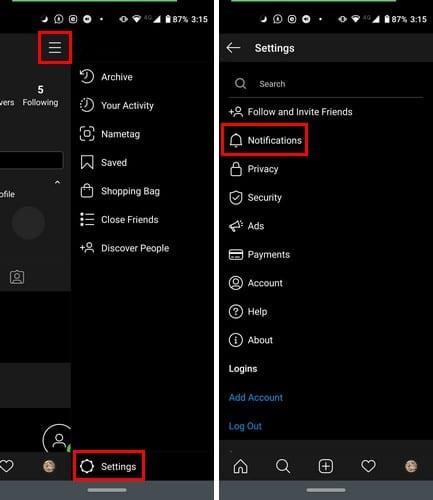
Na následující stránce uvidíte možnost pozastavit všechna upozornění. Zapněte možnost a vyberte, na jak dlouho je chcete pozastavit. Můžete si vybrat mezi 15 minutami, jednou hodinou, dvěma hodinami, čtyřmi hodinami a osmi hodinami.
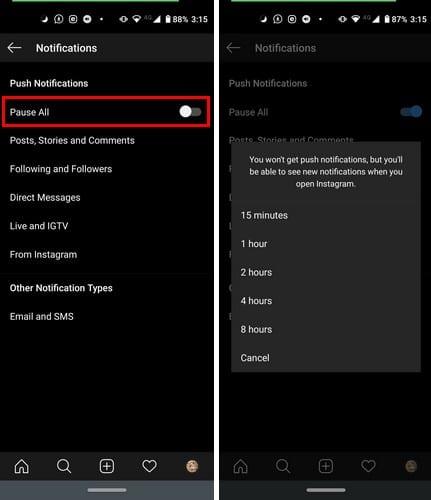
Chcete-li pozastavit konkrétní oznámení Instagramu, postupujte stejně jako u možnosti, která je zablokuje všechna. Místo toho klepněte na typ oznámení, které chcete pozastavit. Můžete si vybrat z:
Každá možnost bude mít různé možnosti, ze kterých si můžete vybrat.
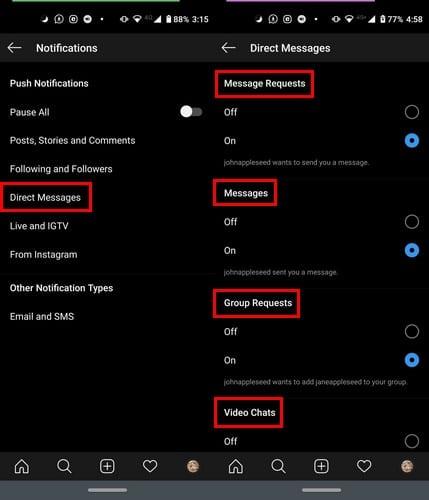
Pokud například klepnete na možnost Přímé zprávy, můžete se rozhodnout vypnout zprávy z videochatů, skupinových požadavků a žádostí o zprávy.
V dolní části se zobrazí možnost zobrazení dalších možností oznámení, které vás zavedou do nastavení zařízení. Zde uvidíte dlouhý seznam možností, které můžete vypnout nebo nechat zapnuté, například:
Jsou jen některé věci, na které mohou čekat, když otevřete Instagram. Dokud budete dostávat upozornění na důležitější věci, budete v pořádku. Jaká upozornění vypnete? Dejte mi vědět do komentářů.
V současnosti není možné zakázat anonymní dotazy na živých událostech Microsoft Teams. I registrovaní uživatelé mohou posílat anonymní dotazy.
Spotify může být nepříjemné, pokud se automaticky otevírá pokaždé, když zapnete počítač. Deaktivujte automatické spuštění pomocí těchto kroků.
Udržujte cache v prohlížeči Google Chrome vymazanou podle těchto kroků.
Máte nějaké soubory RAR, které chcete převést na soubory ZIP? Naučte se, jak převést soubor RAR do formátu ZIP.
V tomto tutoriálu vám ukážeme, jak změnit výchozí nastavení přiblížení v Adobe Reader.
Pro mnoho uživatelů aktualizace 24H2 narušuje auto HDR. Tento průvodce vysvětluje, jak můžete tento problém vyřešit.
Microsoft Teams aktuálně nativně nepodporuje přenos vašich schůzek a hovorů na vaši TV. Můžete však použít aplikaci pro zrcadlení obrazovky.
Ukážeme vám, jak změnit barvu zvýraznění textu a textových polí v Adobe Reader pomocí tohoto krokového tutoriálu.
Potřebujete naplánovat opakující se schůzky na MS Teams se stejnými členy týmu? Naučte se, jak nastavit opakující se schůzku v Teams.
Zde najdete podrobné pokyny, jak změnit User Agent String v prohlížeči Apple Safari pro MacOS.






